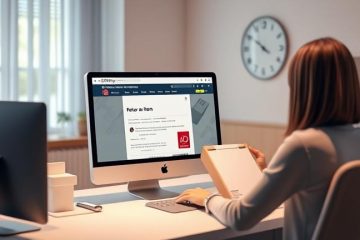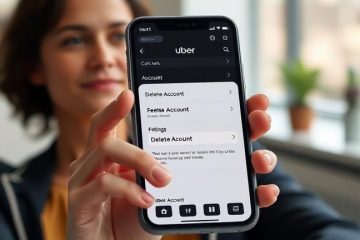Voulez-vous installer la mise à jour Windows 11 2022 (version 22H2) ? Sauf si vous avez l’intention de mettre à niveau à partir de Windows 10 à l’aide de Windows Update ou de l’assistant d’installation de Windows 11, vous devrez télécharger un fichier ISO avec les fichiers d’installation, puis l’écrire sur un DVD Windows 11 ou créer une clé USB. Cela soulève la question:”Existe-t-il un outil de création de support Windows 11 ?”. La réponse est oui, et dans ce guide, nous vous montrerons où l’obtenir et comment l’utiliser pour créer un support d’installation Windows 11. begin :
Exigences pour l’outil de création de support Windows 11
Avant de commencer à utiliser l’outil de création de support Windows 11 pour créer une clé USB ou un fichier ISO Windows 11 contenant le support d’installation, ici vous devez remplir quelques conditions :
Vous devez disposer d’une connexion Internet fonctionnelle ; sinon, vous ne pourrez pas télécharger l’outil de création de support Windows 11 ni les fichiers d’installation de Windows 11. Votre ordinateur doit disposer de suffisamment d’espace libre sur son système Étant donné que l’ISO de Windows 11 a une taille d’environ 4,22 Go et que la clé USB que nous avons créée avec l’outil de création de support Windows 11 contenait 4,24 Go de fichiers une fois terminé, nous pensons qu’un minimum de 5 Go devrait être Gardez à l’esprit que les futures mises à jour de Windows 11 pourraient ajouter à ce montant, et Microsoft recommande au moins 8 Go d’espace de stockage disponible si vous avez l’intention de créer une clé USB ou un DVD Windows 11. Alors plus on est de fous, plus on est de fous. Si vous avez l’intention de créer une clé USB Windows 11, assurez-vous qu’il ne reste aucune donnée importante dessus. Le lecteur flash est formaté pendant le processus de création et toutes les données qu’il contient sont effacées. L’outil de création de support Windows 11 nécessite que vous ayez des droits d’administrateur sur l’ordinateur sur lequel vous l’exécutez. Vous pouvez également l’exécuter sur un ordinateur Windows 10, pas seulement sur Windows 11. Bien que vous puissiez utiliser l’outil de création de support Windows 11 sur n’importe quel ordinateur, le PC sur lequel vous souhaitez installer Windows 11 doit répondre à toute une série d’exigences. Vous pouvez les voir ici: Configuration requise: Mon ordinateur peut-il exécuter Windows 11 ? Mais, même si ce n’est pas le cas, vous pouvez les contourner si vous souhaitez installer Windows 11 en mode non pris en charge: Comment installer Windows 11 sur n’importe quel PC ou machine virtuelle (non pris en charge).
Comment télécharger l’outil de création de support Windows 11
L’outil de création de support Windows 11 est un petit outil fourni par Microsoft, conçu pour nous aider à télécharger Windows 11 sous forme de fichier ISO ou à créer un support d’installation sur une clé USB. Alors, comment et où pouvez-vous obtenir l’outil de création multimédia Windows 11 ?
La première étape consiste à ouvrir un navigateur Web sur votre PC. Ensuite, utilisez-le pour charger la page Web Télécharger Windows 11. Faites défiler vers le bas et recherchez la section Créer un support d’installation de Windows 11. Ensuite, cliquez ou appuyez sur le bouton Télécharger maintenant et votre navigateur téléchargera le fichier mediacreationtool.exe.

Téléchargez l’outil de création de média Windows 11
Lors de la rédaction de cet article, mediacreationtool.exe avait une taille de 9,61 Mo, et il a été mis à jour pour télécharger le support d’installation de la dernière mise à jour de Windows 11 2022. Il est également résout les problèmes de localisation pour certains fichiers d’installation, qui empêchaient certains utilisateurs de créer des supports d’installation pour des langues autres que l’anglais. Localisez ce fichier (qui se trouve généralement dans votre dossier Téléchargements) et double-cliquez ou appuyez deux fois dessus pour l’exécuter.
Exécutez le fichier mediacreationtool.exe
L’exécution de mediacreationtool.exe nécessite des privilèges d’administrateur élevés. Ainsi, lorsque votre PC charge l’invite UAC, sélectionnez Oui pour laisser l’outil de création de support Windows 11 s’exécuter.
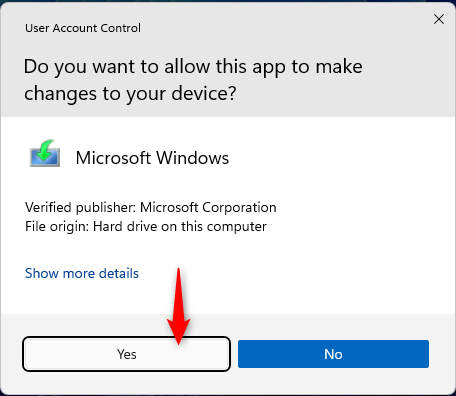
Cliquez ou appuyez sur Oui lorsque vous voyez l’invite de contrôle de compte d’utilisateur
Suivant, selon que vous souhaitez créer un Clé USB ou téléchargez le support d’installation de Windows 11 sous forme de fichier ISO, lisez la section suivante ou passez à celle qui suit.
Comment créer une clé USB avec le support d’installation de Windows 11
L’outil de création de média peut télécharger les fichiers d’installation de Windows 11 et les utiliser pour créer une clé USB amorçable. Ensuite, vous pouvez brancher cette clé USB sur un PC, démarrer à partir de celle-ci et installer Windows 11. Voyons comment créer une telle clé USB :
Après avoir démarré l’outil de création de support Windows 11, acceptez le Avis applicables et conditions de licence. Lisez-les tous et, lorsque vous avez terminé, appuyez sur le bouton Accepter.
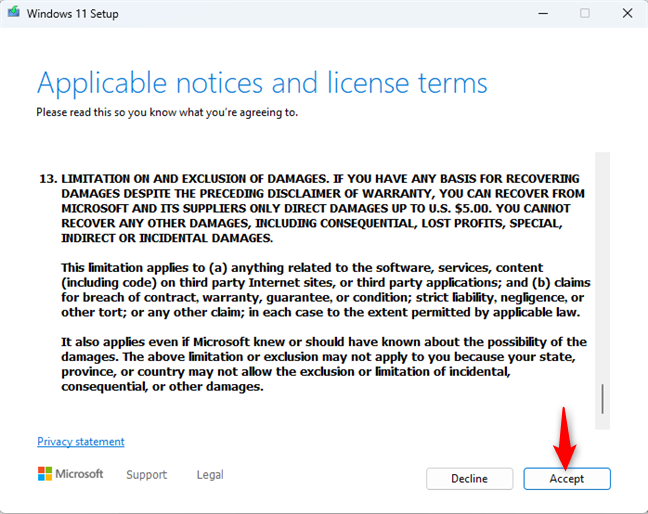
Acceptez les conditions de licence de l’outil de création de support Windows 11
L’outil de création de support Windows 11 nécessite quelques secondes pour se préparer. Ensuite, il vous demandera de choisir la langue et l’édition que vous souhaitez utiliser pour le support d’installation de Windows 11. Cependant, les options recommandées pour votre PC sont déjà sélectionnées par défaut. Si vous n’êtes pas d’accord avec eux et que vous souhaitez créer un support d’installation de Windows 11 en espagnol ou dans une autre langue, décochez la case à côté de”Utiliser les options recommandées pour ce PC”et sélectionnez les paramètres que vous préférez. Ensuite, n’oubliez pas de appuyez sur Suivant.
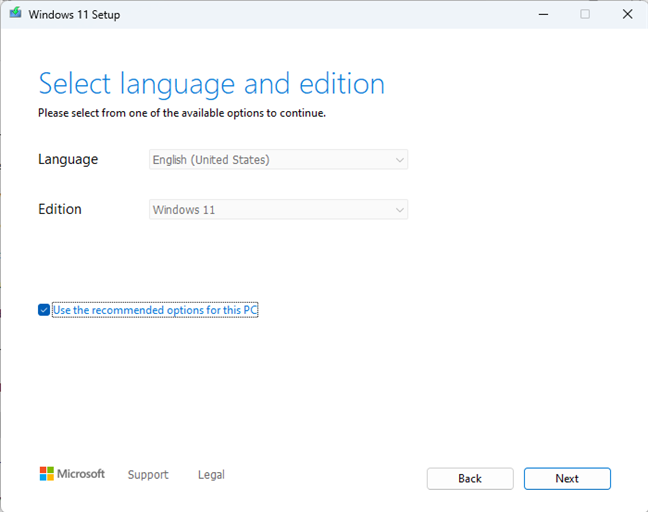
Si vous le souhaitez, sélectionnez la langue et l’édition de Windows 11
L’outil de création de support Windows 11 souhaite savoir quel support d’installation vous avez l’intention d’utiliser. Comme vous souhaitez créer une clé USB Windows 11, sélectionnez le Option clé USB. Ensuite, branchez une clé USB sur votre PC et appuyez sur Suivant.
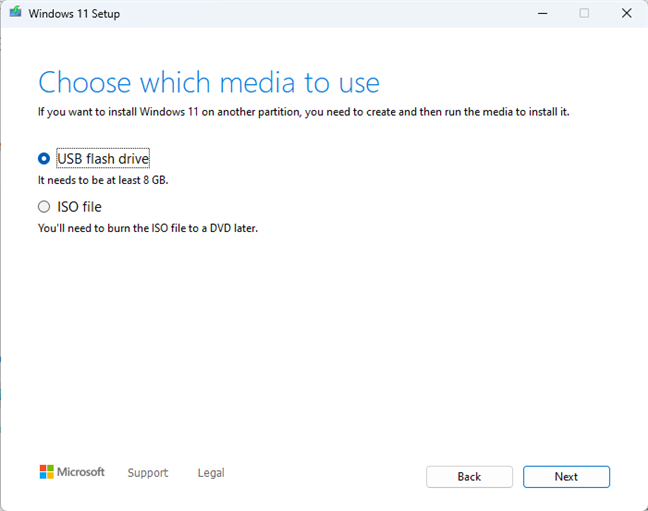
Choisissez de créer un lecteur flash USB Windows 11
Vous voyez la liste des lecteurs USB (lecteurs flash et disques durs externes) connectés à votre PC Windows. Cliquez sur celui que vous voulez se, puis appuyez sur Suivant. N’oubliez pas que la clé USB que vous choisissez sera formatée (toutes les données qu’elle contient seront effacées) si vous passez à l’étape suivante.
Sélectionnez le lecteur USB pour créer le support d’installation de Windows 11
Outil de création de support Windows 11 commence à télécharger les fichiers d’installation du système d’exploitation. Vous voyez une animation de progression qui a été récemment mise à jour pour correspondre à celle de Windows 11 version 22H2 et combien a été téléchargé en pourcentages. Selon la vitesse de votre connexion Internet, cette étape peut prendre un certain temps, alors armez-vous de patience. L’avantage est que vous pouvez réduire la fenêtre de l’outil de création de médias et vaquer à vos occupations tout en vérifiant de temps en temps si elle est passée à l’étape suivante.
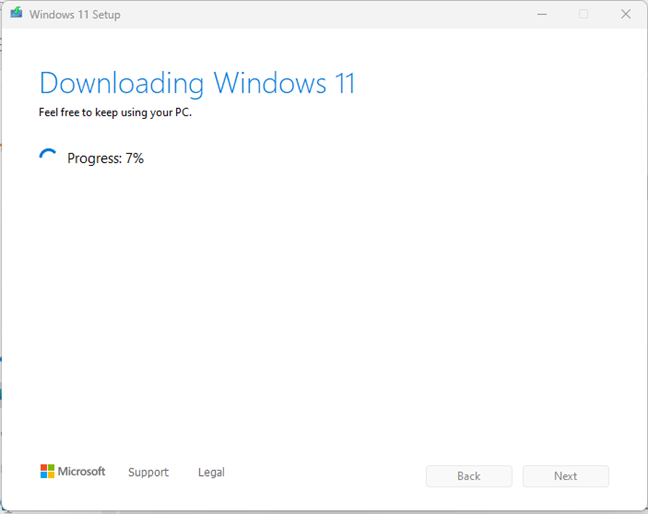
Téléchargement des fichiers d’installation de Windows 11
Lorsque tous les 11 fichiers d’installation ont été téléchargés, Media Creation Tool vérifie leur intégrité. Ensuite, il les déplace sur la clé USB et la rend amorçable. Cette étape peut également prendre un certain temps, selon la vitesse de votre clé USB.
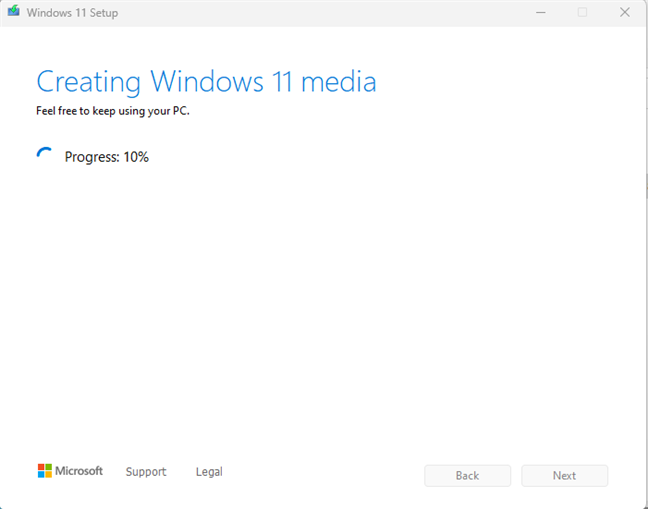
Création du support d’installation de Windows 11 sur votre clé USB
Enfin, lorsque la clé USB est prête, Media Creation Tool vous permet savoir à ce sujet. Cliquez ou appuyez sur Terminer. Un inconvénient mineur est que la fenêtre ne se ferme pas immédiatement après, et cela prend quelques secondes jusqu’à ce qu’elle disparaisse.
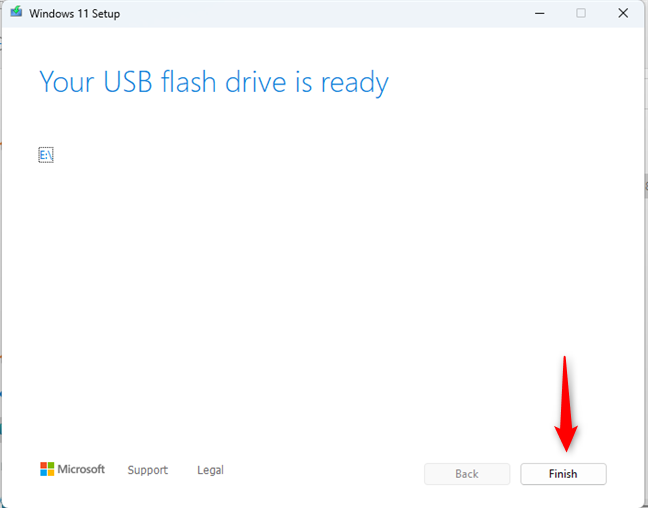
La clé USB Windows 11 est prête à l’emploi
Retirez la clé USB de votre PC , puis vous pourrez commencer à l’utiliser pour démarrer n’importe quel ordinateur et installer la dernière version de Windows 11. Si vous souhaitez obtenir de l’aide pour effectuer l’installation, lisez notre guide étape par étape: Comment installer Windows 11 à partir d’une clé USB, d’un DVD ou ISO.
Comment télécharger une image ISO Windows 11 à l’aide de l’outil de création de média
Vous pouvez également utiliser l’outil de création de média pour créer un fichier ISO Windows 11. Après avoir exécuté mediacreationtool.exe, vous êtes invité à accepter les termes de la licence de Microsoft. Lisez-les, puis cliquez ou appuyez sur Accepter pour continuer.
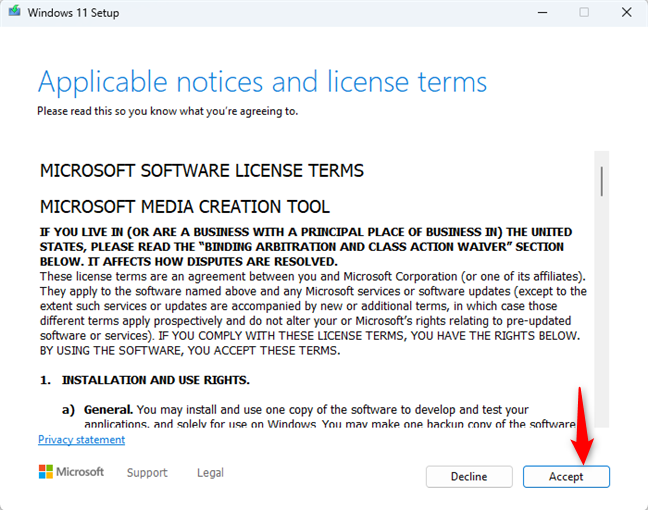
Acceptez les termes de la licence
Vous pouvez sélectionner la langue et l’édition que vous souhaitez utiliser pour l’ISO de Windows 11. La langue et l’édition recommandées sont déjà sélectionnées par défaut, correspondant aux paramètres du PC sur lequel vous exécutez l’outil de création de support Windows 11. Si vous souhaitez personnaliser ces options et sélectionner une autre langue, décochez la case”Utiliser les paramètres recommandés pour ce PC”et faites vos sélections. Lorsque vous avez terminé, appuyez sur Suivant.
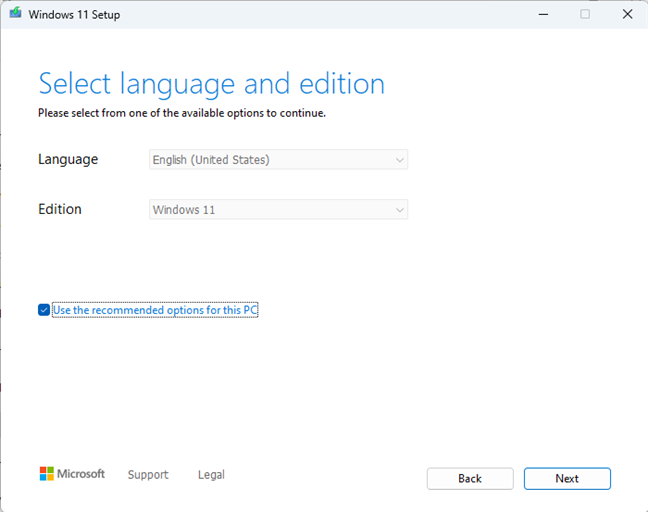
Sélectionnez la langue et l’édition pour l’ISO de Windows 11
Lorsqu’on vous demande quel support d’installation de Windows 11 utiliser, sélectionnez le fichier ISO et appuyez sur Suivant.
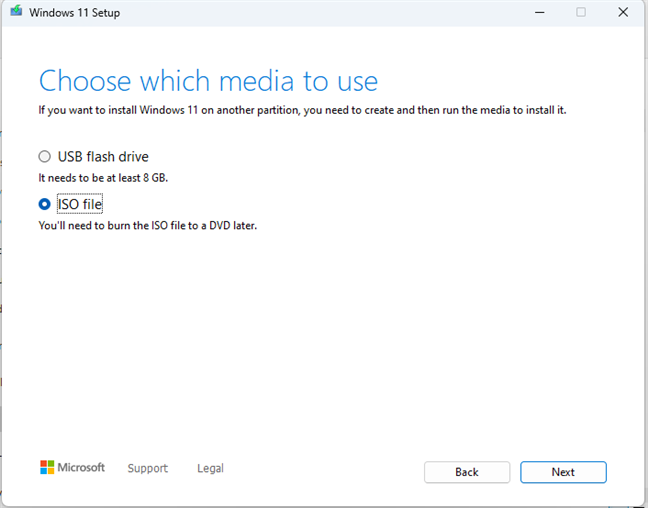
Choisissez de créer un fichier ISO Windows 11
Maintenant, sélectionnez où enregistrer le fichier ISO Windows 11 et comment nommez-le. Par défaut, l’outil de création de médias propose de télécharger votre fichier Windows.iso dans le dossier Documents. Je ne pense pas que ce soit un choix judicieux. Au lieu de cela, parcourez votre PC pour choisir un autre emplacement (peut-être Téléchargements), tapez un nom de fichier pour l’ISO (par défaut, Media Creation T ool utilise le nom Windows.iso), puis cliquez ou appuyez sur le bouton Enregistrer.
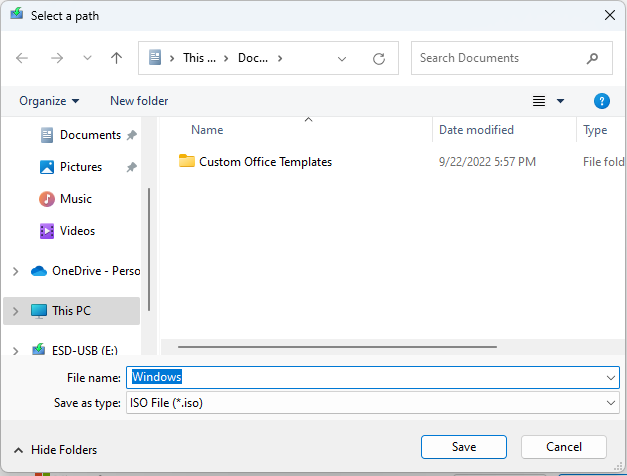
Choisissez où enregistrer le fichier ISO de Windows 11 sur votre PC
Media Creation Tool commence à télécharger les fichiers d’installation pour Windows 11. La longueur de cette étape du processus peut varier en fonction de la vitesse de votre connexion Internet. Pour les connexions plus lentes, cela peut prendre plusieurs minutes. N’hésitez donc pas à minimiser la fenêtre de l’outil et à vaquer à vos occupations.
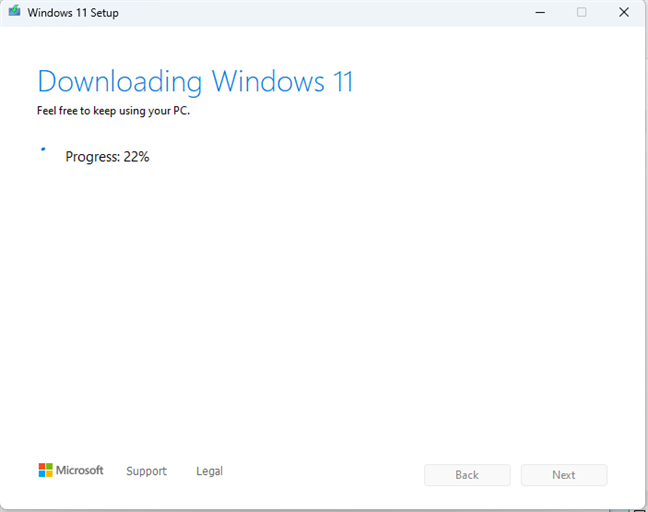
Télécharger les fichiers d’installation de Windows 11
Une fois tous les fichiers téléchargés, leur intégrité est vérifiée et le fichier ISO de Windows 11 est créé. Heureusement, ce processus est beaucoup plus rapide que le téléchargement.
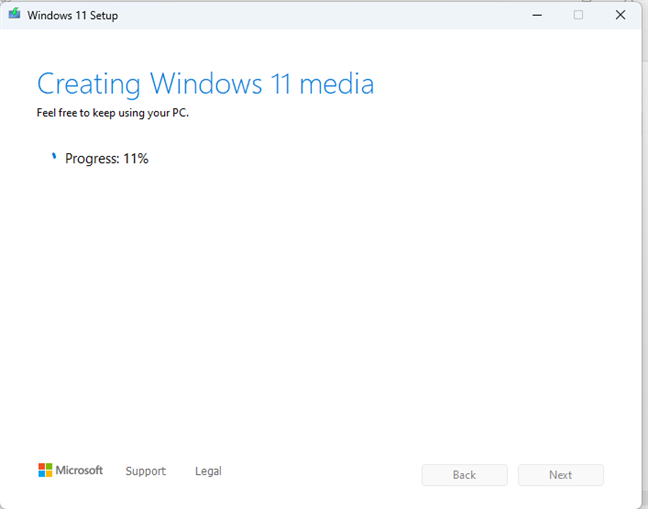
Le fichier ISO de Windows 11 est en cours de création
Une fois cela fait, vous voyez où le fichier ISO de Windows 11 a été enregistré. Vous pouvez cliquer sur son emplacement pour le voir dans l’Explorateur de fichiers ou graver le fichier ISO sur un DVD en cliquant sur le lien Ouvrir le graveur de DVD.
Le fichier ISO Windows 11 a été créé
Vous pouvez cliquer ou appuyer sur Terminer pour fermez l’outil de création de média et commencez à utiliser l’ISO de Windows 11 comme bon vous semble.
Trouvez-vous l’outil de création de média de Windows 11 facile à utiliser ?
Comme vous pouvez le voir, l’outil de création de médias Windows 11 offre une interface utilisateur intuitive et fonctionne assez bien. Avant de fermer ce tutoriel, dites-nous quel type de support d’installation Windows 11 vous préférez créer: un fichier ISO Windows 11 ou une clé USB ? Faites-le nous savoir en utilisant la section de commentaires ci-dessous.